win10搜索不能用怎么办 win10搜索功能无法使用如何修复
在win10系统中,用户想要查找一个不知道路径的文件时,往往可以通过桌面底下系统自带的搜索工具来搜索,非常的方便,可是最近有用户在通过搜索win10系统中的相关功能时,搜索框却不能用了,那么win10搜索不能用怎么办呢?这里小编就来告诉大家win10搜索功能无法使用恢复方法。
推荐下载:win10专业版破解
具体方法:
第一步在win10系统上按win+R键打开运行,输入regedit,如下图所示:
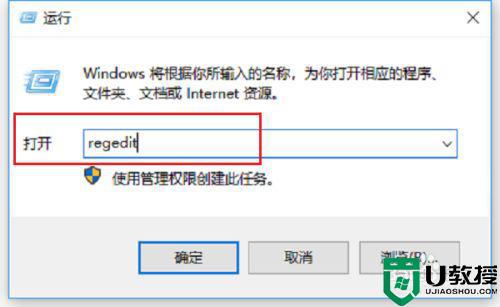
第二步打开注册表之后,点击HKEY_LOCAL_MACHINE,如下图所示:
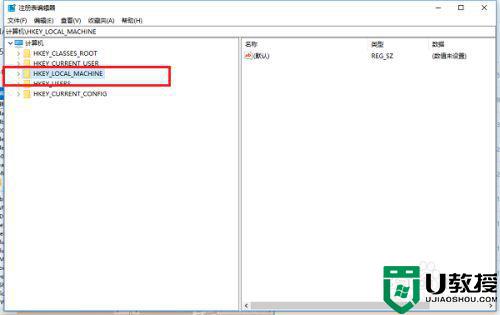
第三步然后依次点击“HKEY_LOCAL_MACHINE->SOFTWARE->Microsoft->Windows->CurrentVersion->Explorer->FolderTypes->{ef87b4cb-f2ce-4785-8658-4ca6c63e38c6}->TopViews->{00000000-0000-0000-0000-000000000000}”,如下图所示:
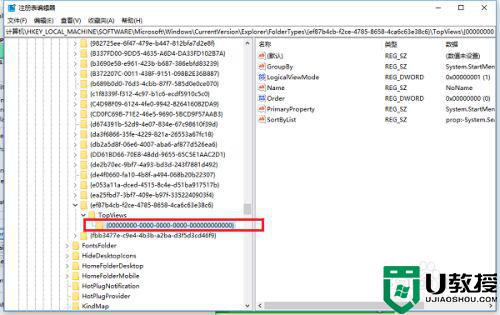
第四步选中{00000000-0000-0000-0000-000000000000}项之后,鼠标右键进行删除,如下图所示:
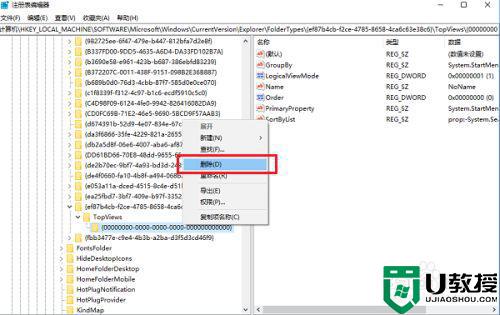
第五步接着依次点击“HKEY_LOCAL_MACHINE->SOFTWARE->Wow6432Node->Microsoft->Windows->CurrentVersion->Explorer->FolderTypes->{ef87b4cb-f2ce-4785-8658-4ca6c63e38c6}->TopViews->{00000000-0000-0000-0000-000000000000}”,如下图所示:
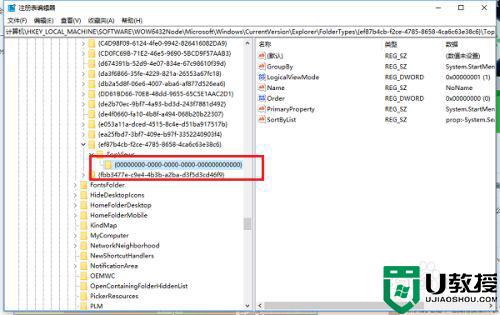
第六步同样鼠标右键{00000000-0000-0000-0000-000000000000}项进行删除,删除成功之后,重启电脑搜索框就可以使用了,如下图所示:
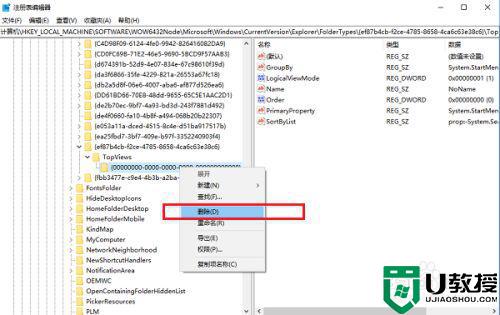
以上就是关于win10搜索功能无法使用恢复方法了,有遇到相同问题的用户可参考本文中介绍的步骤来进行修复,希望能够对大家有所帮助。
win10搜索不能用怎么办 win10搜索功能无法使用如何修复相关教程
- win10搜索框不能用如何解决 win10搜索框无法使用怎么办
- win10搜索功能不能用怎么办 win10系统搜索功能失效如何修复
- windows10不能搜索怎么解决 win10搜索功能不能用的解决方法
- Win7搜索功能无法使用怎么办 Win7搜索功能无法使用的解决方法 系统之家
- win10 20h2任务栏搜索框不能使用怎么回事 win10 20h2搜索框无法使用如何处理
- win10此电脑搜索框不能用怎么办 win10此电脑搜索框不能搜索如何解决
- 搜狗win10无法使用怎么办 win10系统搜狗输入法不能用修复方法
- win10搜索不能使用五笔输入法怎么修复
- win10左下角搜索怎么关闭 如何关闭电脑搜索功能
- win101909搜索框失效怎么办 win10 1909搜索框没反应不能用如何修复
- Win11如何替换dll文件 Win11替换dll文件的方法 系统之家
- Win10系统播放器无法正常运行怎么办 系统之家
- 李斌 蔚来手机进展顺利 一年内要换手机的用户可以等等 系统之家
- 数据显示特斯拉Cybertruck电动皮卡已预订超过160万辆 系统之家
- 小米智能生态新品预热 包括小米首款高性能桌面生产力产品 系统之家
- 微软建议索尼让第一方游戏首发加入 PS Plus 订阅库 从而与 XGP 竞争 系统之家
热门推荐
win10系统教程推荐
- 1 window10投屏步骤 windows10电脑如何投屏
- 2 Win10声音调节不了为什么 Win10无法调节声音的解决方案
- 3 怎样取消win10电脑开机密码 win10取消开机密码的方法步骤
- 4 win10关闭通知弹窗设置方法 win10怎么关闭弹窗通知
- 5 重装win10系统usb失灵怎么办 win10系统重装后usb失灵修复方法
- 6 win10免驱无线网卡无法识别怎么办 win10无法识别无线网卡免驱版处理方法
- 7 修复win10系统蓝屏提示system service exception错误方法
- 8 win10未分配磁盘合并设置方法 win10怎么把两个未分配磁盘合并
- 9 如何提高cf的fps值win10 win10 cf的fps低怎么办
- 10 win10锁屏不显示时间怎么办 win10锁屏没有显示时间处理方法

